
Libretto: copia come opuscolo
Usare questa funzione per produrre un opuscolo firmato multipagina stampato su carta fronte-retro, con le immagini originali disposte automaticamente nell'ordine corretto.
Selezionare [Rilegatura sinistra] o [Rilegatura destra] in base al tipo di opuscolo desiderato.
Se la macchina è dotata della Pinzatrice a sella SD-506, è possibile produrre opuscoli piegati al centro o piegati e pinzati a sella e la funzione di rifilatura è inoltre disponibile nella combinazione.
Opzioni Impostazione | Originale | Uscita |
|---|---|---|
[Ness copertina] + [Rilegatura sinistra] |
|
|
[Copert. foglio copiato] + [Rilegatura sinistra] |
|
|
[Copert. foglio bianco] + [Rilegatura sinistra] |
|
|
[Ness copertina] + [Rilegatura destra] |
|
|
[Copert. foglio copiato] + [Rilegatura destra] |
|
|
[Copert. foglio bianco] + [Rilegatura destra] |
|
|
Usare l'ADF. Usare la modalità Scans. separata se il numero degli originali supera i 100 o se il vetro di esposizione è necessario per scansionare l'originale.
I formati originale disponibili sono A3
 , B4
, B4  , A4
, A4  /
/ , B5
, B5  /
/ , 11
, 11  17
17  , 8,5
, 8,5  11
11  /
/ , 5,5
, 5,5  8,5
8,5  /
/ , 8K
, 8K  , 16K
, 16K  /
/ .
.Le pagine originali devono essere un multiplo di 4 in modalità [1->2] o un multiplo di 2 in modalità [2->2]. Altrimenti, delle pagine bianche sono inserite automaticamente all'ultimo.
Quando si usa una carta copertina differente dalla carta per i set corpo, caricare lo stesso formato dei set corpo in un altro vassoio. L'Inseritore copertina dell'Unità di piegatura FD-503 non può essere usato per alimentare copertine e set corpo.
[Zoom auto] è selezionato automaticamente.
Posizionare l'originale.
Per l'ordine di pagina dell'originale, fare riferimento alla descrizione precedente.
Caricare carta del formato copia desiderato in un vassoio.
I formati carta disponibili sono per i set corpo sono A3
 , B4
, B4  , A4
, A4  /
/ , B5
, B5  /
/ , 11"
, 11"  17"
17"  , 8,5"
, 8,5"  11"
11"  /
/ , 5,5"
, 5,5"  8,5"
8,5"  /
/ , 8K
, 8K  , 16K
, 16K  /
/ .
.Quando si seleziona la modalità copertina, caricare i fogli copertina dello stesso formato dei set corpo.
Usare l'Unità di alimentazione carta PF-707 o l'Unità di alimentazione carta PF-708 per caricare i fogli copertina per gli opuscoli
Specificare il vassoio per i set corpo e la copertina.
Premere [Applicazione] nella scheda [COPIA].
Premere [Libretto] nella schermata [Applicazione].
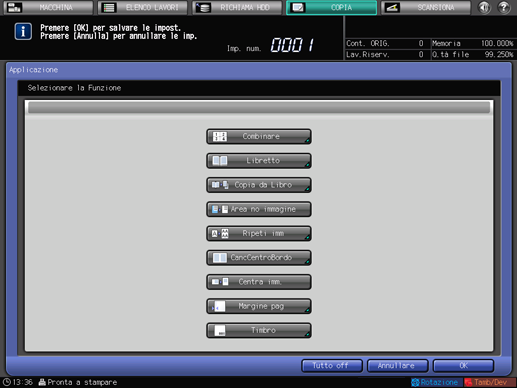
È visualizzata la schermata [Libretto].
Selezionare [Ness copertina], [Copert. foglio copiato], o [Copert. foglio bianco].
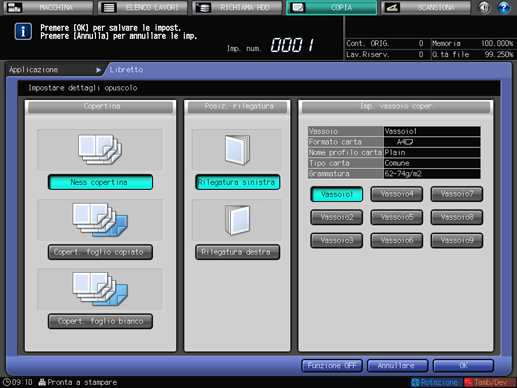
Quando si seleziona [Copert. foglio copiato] o [Copert. foglio bianco], premere uno dei tasti vassoio in [Imp. vassoio coper.] per selezionare il vassoio carta caricato con copertine al punto 2.
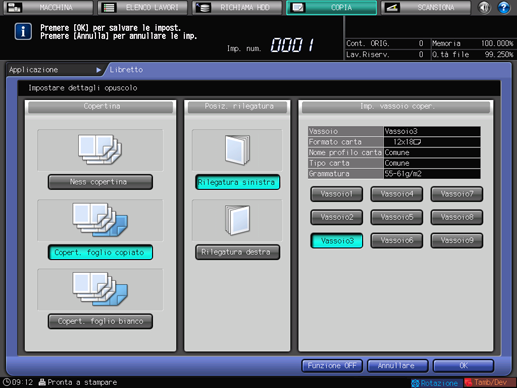
Premere il tasto sulla posizione di rilegatura desiderato.
Premere [Rilegatura sinistra] o [Rilegatura destra] per modificare l'ordine di uscita.
Premere [OK] per completare l'impostazione.
Per ripristinare le impostazioni originali, premere [Annullare].
Per annullare la funzione Libretto con l'impostazione corrente salvata, premere [Funzione OFF].
Premere [OK] nella schermata [Applicazione] per tornare alla schermata [COPIA].
L'icona [Libretto] è visualizzata in [Applicazione] nella schermata [COPIA].
Selezionare il vassoio caricato con carta per il corpo impostato al punto 2.
Il vassoio carta dei set corpo è selezionato automaticamente come impostazione predefinita. Se si seleziona anche [Copert. foglio copiato] o [Copert. foglio bianco] al punto 6, i due tasti vassoio sono selezionati. Per cambiare vassoio per la copertina, fare riferimento al punto 7.
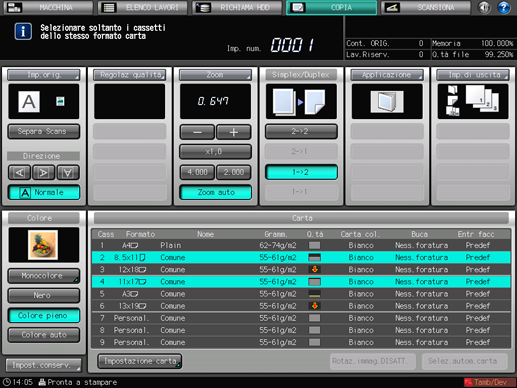
Selezionare Simplex/Duplex.
Selezionare [1->2] o [2->2] secondo il tipo originale posizionato nell'ADF al punto 1.
Selezionare le altre condizioni di copia, come desiderato.
Spaz. pag.: quando si producono degli opuscoli piegati a metà o piegati e pinzati e rifilati sul lato anteriore, lo spazio dal bordo rifilato all'immagine stampata può allargarsi gradualmente dalle pagine interne alle pagine esterne. In tal caso, usare la funzione Spaz. pag. in Margine pagina in combinazione. Per informazioni dettagliate, fare riferimento a Margine pagina: regolare la posizione dell'immagine di copia.
Utilizzando Imposta numerazione o N. pagina di Timbro in combinazione, è possibile impostare la macchina per stampare i numeri nei bordi esterni (lato destro dell'immagine destra, lato sinistro dell'immagine sinistra) delle copie. Per informazioni dettagliate, fare riferimento a Timbro: copia con informazioni aggiuntive stampate.
Inserire la quantità di stampa desiderata con il tastierino nel pannello di controllo.
Premere Avvio sul pannello di controllo.
La stampa non è avviata senza tornare alla schermata [COPIA]. Accertarsi di visualizzare la schermata [COPIA].







